Філліпс - це домашня назва у світі електроніки. Компанія виробляє надійні розважальні підрозділи, включаючи смарт -телевізори .
Як і будь -який побутовий прилад, ваш смарт -телевізор може зазнати проблем з підключеннями до Інтернету . Ви можете успішно підключити телевізор до Wi-Fi, але маєте проблеми з доступом до Інтернету .
Ця публікація пояснює, як виправити смарт-телевізор Phillips, який не може отримати доступ до Інтернету, незважаючи на підключення до Wi-Fi . Продовжуйте читати, щоб дізнатися більше.
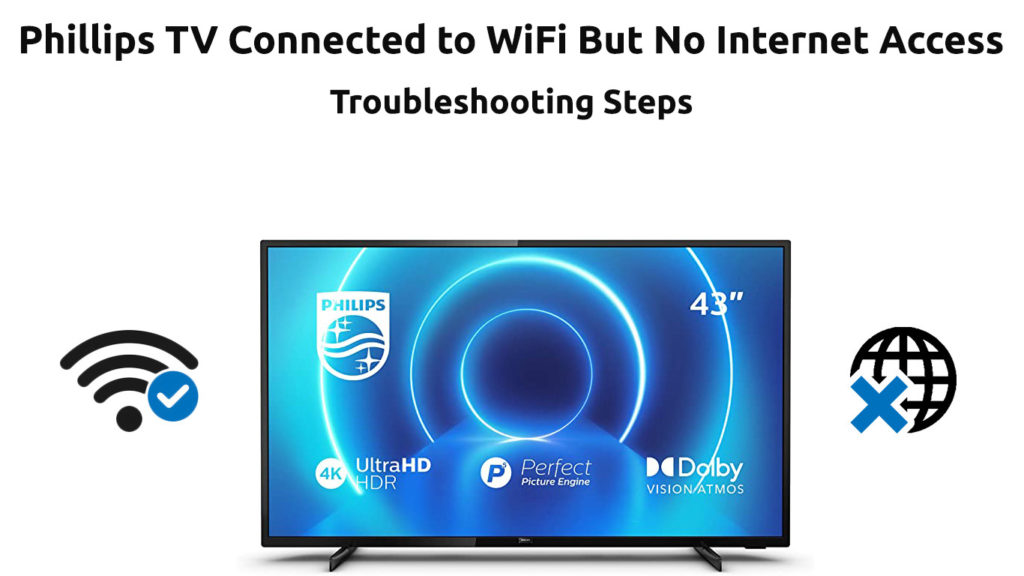
Перевірте підключення до Інтернету
Якщо ваш телевізор Phillips не може отримати доступ до Інтернету , перевірте свою бездротову мережу, щоб встановити, чи є у неї проблеми. У вашому телевізорі можуть виникнути проблеми, які отримують доступ до Інтернету через неправильні або неправильно налаштовані налаштування мережі.
Перевірте, чи активне ваше підключення до Інтернету перед підробкою смарт -телевізора чи маршрутизатора. Ви можете перевірити свою мережу, підключившись до інших пристроїв з підтримкою Інтернету, таких як смартфони, планшети та ноутбуки.
Якщо ці гаджети можуть отримати доступ до Інтернету, це означає, що ваша бездротова мережа в порядку, і проблема може виникнути з вашого смарт -телевізора. Якщо пристрої не можуть отримати доступ до Інтернету, подумайте про перевірку налаштувань мережі. Ви також можете зателефонувати своєму провайдеру, щоб знати, чи переживають вони наступні часи.
Перезавантажте свій маршрутизатор
Як тільки ви дізнаєтесь, що у вас є активне підключення до Інтернету, виправлення проблем з підключенням стає простішим. Перший крок до усунення несправностей та ремонту телевізора Phillips, який не може отримати доступ до Інтернету, - це перезапустити маршрутизатор.
Перезапуск маршрутизатора може допомогти виправити кілька помилок та глюків, оновлення його пам’яті. Процес однаково швидкий і простий. Ось кроки:
- Відключіть шнур живлення маршрутизаторів
- Зачекайте щонайменше 60 секунд
- Підключіть шнур живлення маршрутизаторів
- Підключіть телевізор до Wi-Fi
- Перевірте, чи може ваш телевізор отримати доступ до Інтернету
Скиньте свій маршрутизатор
Якщо перезапуск маршрутизатора не вирішило проблему, подумайте про її скидання. Виконання скидання відновить його до налаштувань за замовчуванням, тобто вам доведеться знову переналаштувати свою мережу.
Ви можете скинути свій маршрутизатор за допомогою двох різних методів. Перший варіант - натиснути та утримувати кнопку скидання на маршрутизаторі принаймні 5 секунд, перш ніж випустити її.
Другий варіант - натиснути на задню частину маршрутизатора за допомогою різкого штифта, поки вогні пристрою не блиматимуть.

Після скидання маршрутизатора, можливо, доведеться переналаштувати налаштування мережі. Відвідайте свій веб -сайт адміністратора або увійдіть на сторінку управління веб -управлінням у бажаному браузері, щоб перевірити ці налаштування. Введіть свою IP -адресу за замовчуванням на панелі адрес для доступу до сторінки адміністратора маршрутизаторів.
М'яке скидання телевізора
Іноді телевізор Phillips може бути джерелом проблем з підключенням до Інтернету. М'яке скидання телевізора може допомогти вирішити різні проблеми, такі як відставання, невідповідні програми та проблеми з підключенням.
Скидання телевізора допомагає очистити кеш і оновлювати його пам'ять, вирішуючи незначні помилки та глюки.
Виконайте ці кроки, щоб жорстко скинути телевізор:
- Вимкніть свій смарт -телевізор
- Відключіть усі кабелі та аксесуари
- Зачекайте щонайменше дві хвилини
- Підключіть усі кабелі та аксесуари
- Увімкніть свій смарт -телевізор
- Перевірте, чи може ваш телевізор отримати доступ до Інтернету
Перемістіть телевізор або маршрутизатор
Якщо ваш телевізор має проблеми з підключенням, подумайте про його переміщення або переміщення маршрутизатора . Слабкі сигнали можуть запобігти доступу до телевізора до Інтернету. Перестановка маршрутизатора може допомогти забезпечити краще покриття.
Крім того, ви можете інвестувати в розширювач Wi-Fi або підсилити для підвищення сили сигналу. Як випливає з назви, розширювач Wi-Fi розширює покриття мережі на інші кімнати в будівлі.
Відтворіть мережеві налаштування (забудьте мережу Wi-Fi)
Проблема підключення у вашому телевізорі Phillips може бути викликана неправильними або неправильно налаштованими налаштуваннями мережі.
Відтворення налаштувань мережі може допомогти відновити підключення до Інтернету та дозволити вашому смарт -телевізору отримати доступ до Інтернету.
Ось кроки:
- Натисніть кнопку «Дім або меню» на своєму пульті дистанційного керування
- Перейдіть до налаштувань
- Перейдіть до мережі та Інтернету
- Виберіть Wi-Fi
- Виберіть свою поточну мережу
- Виберіть забути мережу
- Перезавантажте свій маршрутизатор та телевізор
- Знову перейдіть до налаштувань
- Виберіть бездротові та мережі
- Клацніть підключити до мережі
- Виберіть своє Wi-Fi-з'єднання
- Введіть ім’я користувача та пароль, щоб підключити телевізор
- Перевірте, чи може ваш телевізор отримати доступ до Інтернету
Як забути мережу Wi-Fi на телевізорі Philips Android
Змінити налаштування DNS
Ваш смарт -телевізор Phillips може не отримати доступ до Інтернету через неправильні або неправильно налаштовані налаштування DNS. Зміна цих налаштувань може допомогти відновити вашу бездротову мережу.
Виконайте ці кроки, щоб змінити налаштування DNS:
- Натисніть кнопку домашньої кнопки на пульті дистанційного керування
- Перейдіть до налаштування
- Виберіть Налаштування мережі
- Виберіть конфігурацію мережі
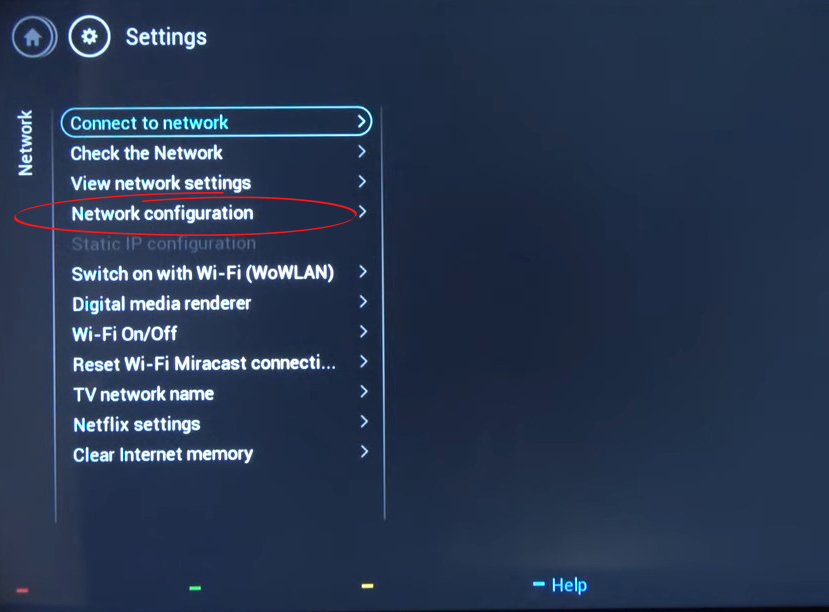
- Встановіть свою мережу на статичний IP
- Виберіть статичну конфігурацію IP
- Вам доведеться ввести свою IP -адресу, маску підмережі та первинні та вторинні сервери DNS вручну. Використовуйте будь -яку безкоштовну IP -адресу всередині вашого пулу серверів DHCP. Маска підмережі майже завжди 255.255.255.0. Що стосується серверів DNS, то є купа сторонніх серверів, включаючи Googles (8.8.8.8 та 8.8.4.4) та Cloudflares (1.1.1.1 та 1,0.0.1).
- Збережіть, щоб застосувати зміни
- Перевірте, чи може ваш телевізор отримати доступ до Інтернету
Якщо у вас є телевізор Philips з ОС Android, параметри шляху до IP виглядатимуть трохи інакше, але вам також доведеться ввести свою IP -адресу, маску підмережі та сервери DNS вручну. Якщо у вас є телевізор Philips Roku, ви повинні змінити сервер DNS на сторінці налаштувань маршрутизаторів.
Перевірте наявність перешкод
Іноді ваш смарт -телевізор Phillips може не отримати доступ до Інтернету через електромагнітні перешкоди з інших пристроїв, таких як динамік Bluetooth, звукові панелі та мікрохвильові печі.
Переміщення цих пристроїв може допомогти відновити підключення до Інтернету. Не забудьте вимкнути пристрої Bluetooth, коли вони не використовують їх, щоб мінімізувати перешкоди. Ви також можете відключити дротові аксесуари та гаджети. Вимкніть один пристрій за один раз, щоб знати, який з них перешкоджає вашій бездротовій мережі.
Також видаліть усі перешкоди між маршрутизатором та смарт -телевізором Phillips, щоб підвищити силу сигналу та відновити підключення до Інтернету.
Перевірте наявність послуг
Якщо ви все ще не можете отримати доступ до Інтернету, можливо, ваш провайдер переживає відключення послуг. Просто зателефонуйте своєму постачальнику послуг, щоб встановити, чи виникають у них проблеми зі своєю мережею.
Рекомендоване читання:
- Samsung Smart TV, підключений до Wi-Fi, але немає Інтернету (підручник з усунення несправностей)
- Hitachi TV, підключений до Wi-Fi, але немає доступу до Інтернету (способи відновлення доступу до Інтернету)
- Hisense TV, підключений до Wi-Fi, але немає доступу до Інтернету (11 способів виправити)
Ви також можете відвідати свої офіційні сторінки соціальних медіа провайдерів для оновлень про їхні послуги. Більшість компаній інформують своїх клієнтів заздалегідь про відключення послуг та коли очікувати, що звичайні послуги відновляться.
Оновіть телевізійне програмне забезпечення Phillips через USB
У вашому смарт -телевізорі Phillips може виникнути проблеми з підключенням через корумповану або застарілу прошивку. Оновлення прошивки TVS може допомогти вирішити кілька проблем та відновити мережеве з'єднання.
Оскільки телевізор не може отримати доступ до Інтернету, ви можете оновити його прошивку лише через USB. Ось кроки:
- Вставте порожній USB -накопичувач у ноутбук або робочий стіл
- Відкрийте бажаний веб -браузер
- Перейдіть на веб -сайт Phillips
- Перейдіть на сторінку підтримки своїх продуктів
- Перевірте програмне забезпечення на веб -сторінці
- Виберіть оновлення програмного забезпечення
- Завантажте програмне забезпечення TVS
- Витягніть файли та перенесіть їх на USB -накопичувач
- Увімкніть телевізор
- Вставте USB -накопичувач у USB -порт
- Зачекайте 5-15 хвилин, щоб оновлення завершилося
- Перезавантажте телевізор
Як оновити телевізійне програмне забезпечення за допомогою USB -накопичувача
Використовуйте дротове з'єднання
Смарт-телевізори оснащені вбудованим бездротовим адаптером, який підключається до вашого домашнього Інтернету. Якщо адаптер несправний, ваш смарт -телевізор Phillips не доступне до Інтернету, як би ви не намагалися.
Єдине рішення несправного бездротового адаптера - це замінити його. Однак обслуговування телевізора може бути дорогим (навіть дорожче, ніж купувати новий телевізор), тому використання дротового з'єднання - це гарна ідея. Просто підключіть телевізор до маршрутизатора за допомогою кабелю Ethernet, щоб відновити підключення до Інтернету.
Замініть свій маршрутизатор
Якщо, здається, нічого не працює після спроб всіх вищезазначених виправлень, ваш маршрутизатор може стати проблемою. Перевірте маршрутизатор на наявність фізичних пошкоджень і подумайте про заміну його новою, якщо ви помітите будь -яку несправність.
Як і будь -який інший гаджет, маршрутизатор має тривалість життя близько п’яти років. Незважаючи на те, що пристрій продовжить працювати після п’яти років, це не може гарантувати вам найкращу продуктивність. З цієї причини подумайте про заміну маршрутизатора кожні кілька років.
Зверніться до свого провайдера, щоб встановити, чи зможуть вони видати заміну. Деякі провайдери надають своїм клієнтам безкоштовні заміни маршрутизаторів залежно від тривалості контрактів.
Висновок
Неможливість отримати доступ до Інтернету на своєму смарт -телевізорі Phillips може бути дещо засмучує. На щастя, наші перевірені виправлення вище можуть допомогти відновити підключення до Інтернету. Спробуйте їх сьогодні і повідомте нам, як це відбувається.
